Photoshop Elementsを使って作業していると、多機能な機能を過小評価しがちです。初めはシンプルな画像編集ソフトウェアに見えますが、レイヤーのタスクバーは非常に高いポテンシャルを持っています。このガイドで、レタッチやグラフィックデザインを次のレベルに引き上げるために、どのようにこの機能を効果的に利用するかを学びます。
主な発見
- タスクバーは、レイヤー編集のための多くの機能を提供します。
- プリセットやフィルターがワークフローを加速し、デザインを簡素化します。
- お気に入り機能を使用して、好みの効果やグラフィックをすぐに利用できます。
レイヤータスクバーの使用方法に関するステップバイステップガイド
1. レイヤーの有効化
まず、レイヤーパネルが表示されていることを確認してください。デフォルトでは、画面の右側にあります。新しい画像を開くと、私たちの例の森の画像のように、背景レイヤーが自動的に表示されます。このレイヤーを使って、レタッチを開始できます。
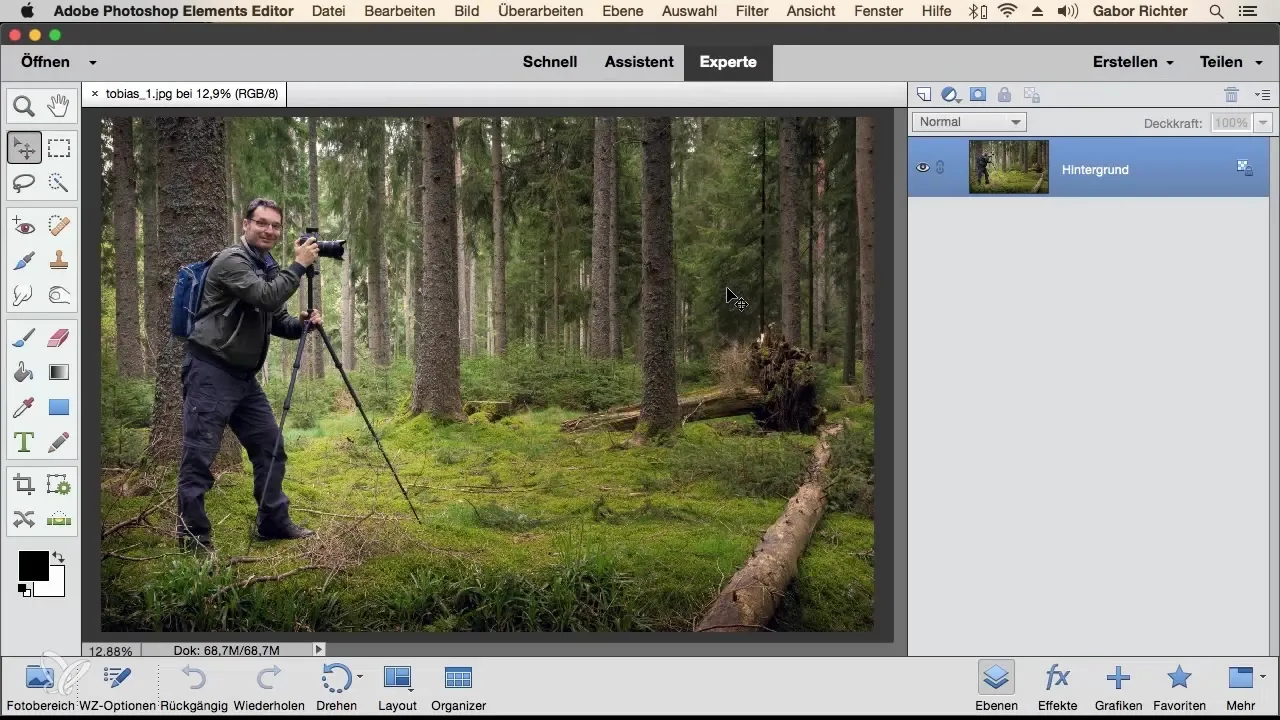
2. 効果とプリセットの使用
タスクバーの下部には、画像のさまざまなルックを迅速に生成できる効果やプリセットのセレクションがあります。たとえば、アンティークなフィルターがデフォルトで表示されます。しかし、他の効果を試すこともでき、選択して遊ぶことができます。
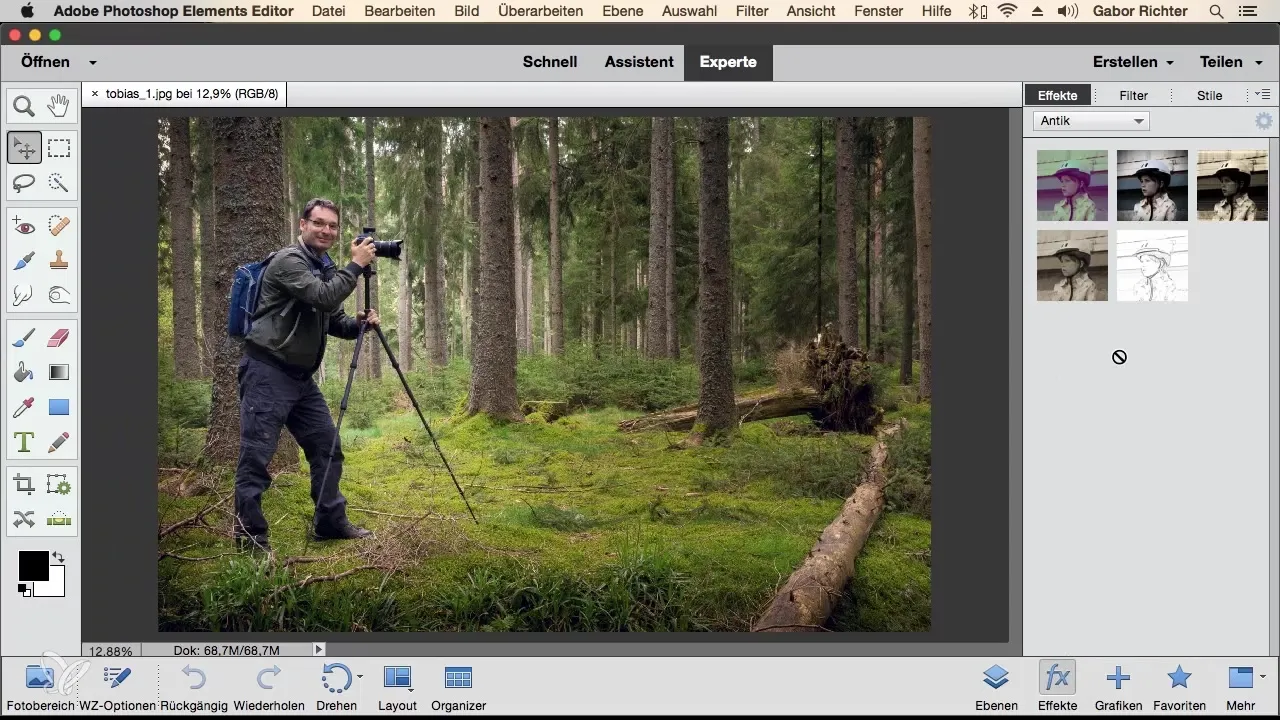
3. 変更の取り消し
適用した効果が気に入らない場合、その変更を簡単に取り消すことができます。タスクバーの「取り消し」ボタンをクリックするだけで、前の状態に戻すことができます。
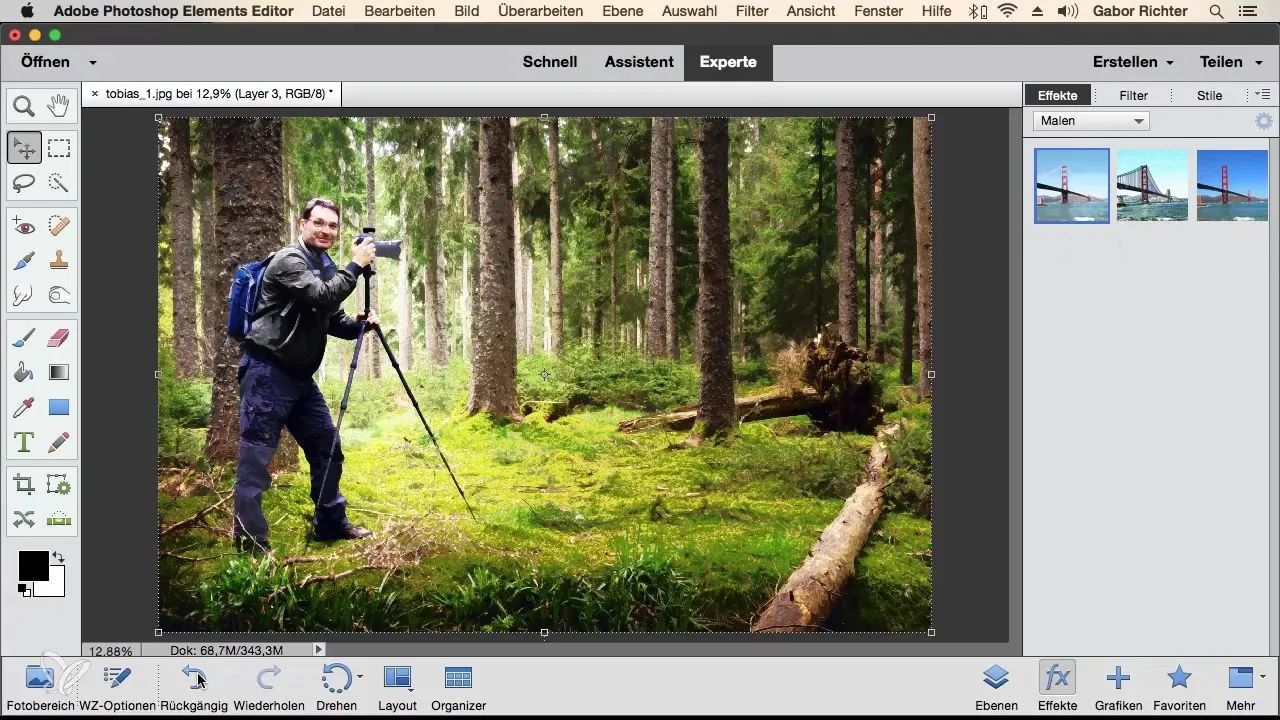
4. お気に入りの保存
特に気に入ったフィルターがあり、頻繁に使用したい場合は、それを簡単にお気に入りに追加できます。効果的なフィルターを右クリックし、「お気に入りに追加」を選択します。これで、必要なときにすぐにアクセスできます。
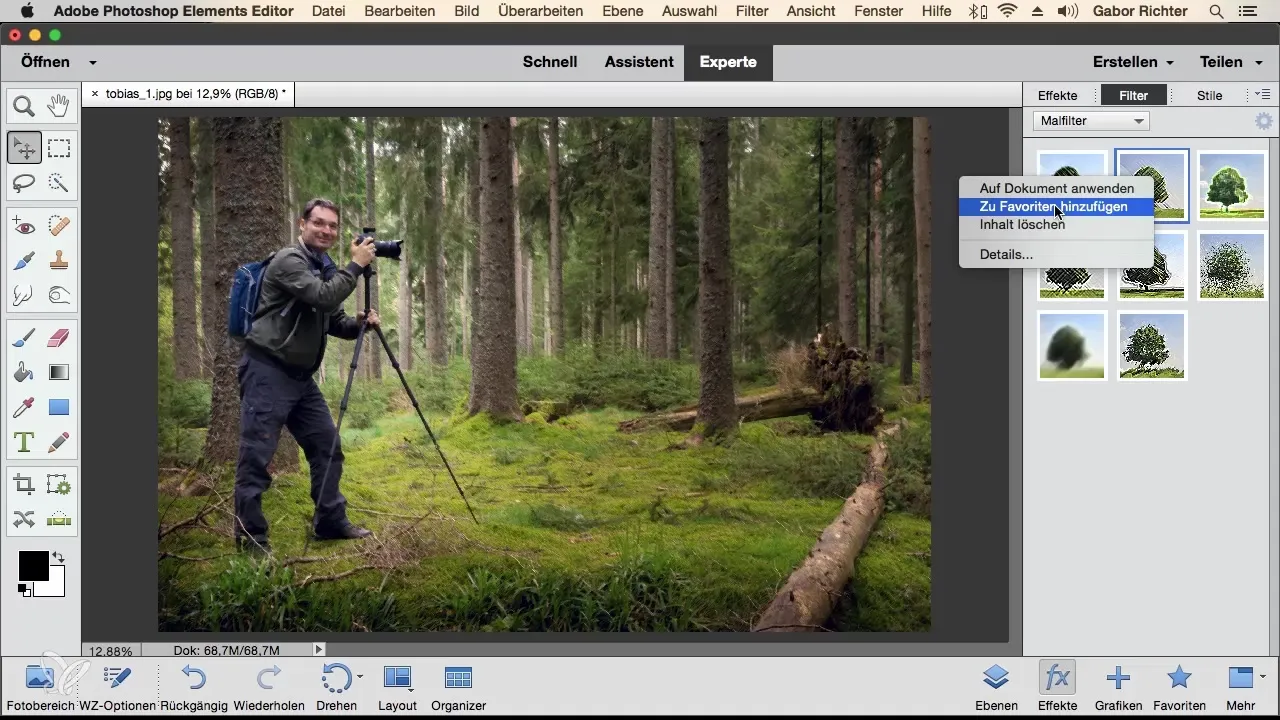
5. レイヤースタイルの適用
レイヤースタイルは、テキストやグラフィックに直接適用できるさまざまな視覚効果を提供します。複数のスタイルを試して、クリエイティブにテキストや画像に奥行きとキャラクターを追加します。特にテキストには、「WowChrome」などの特定のスタイルが特に効果的です。
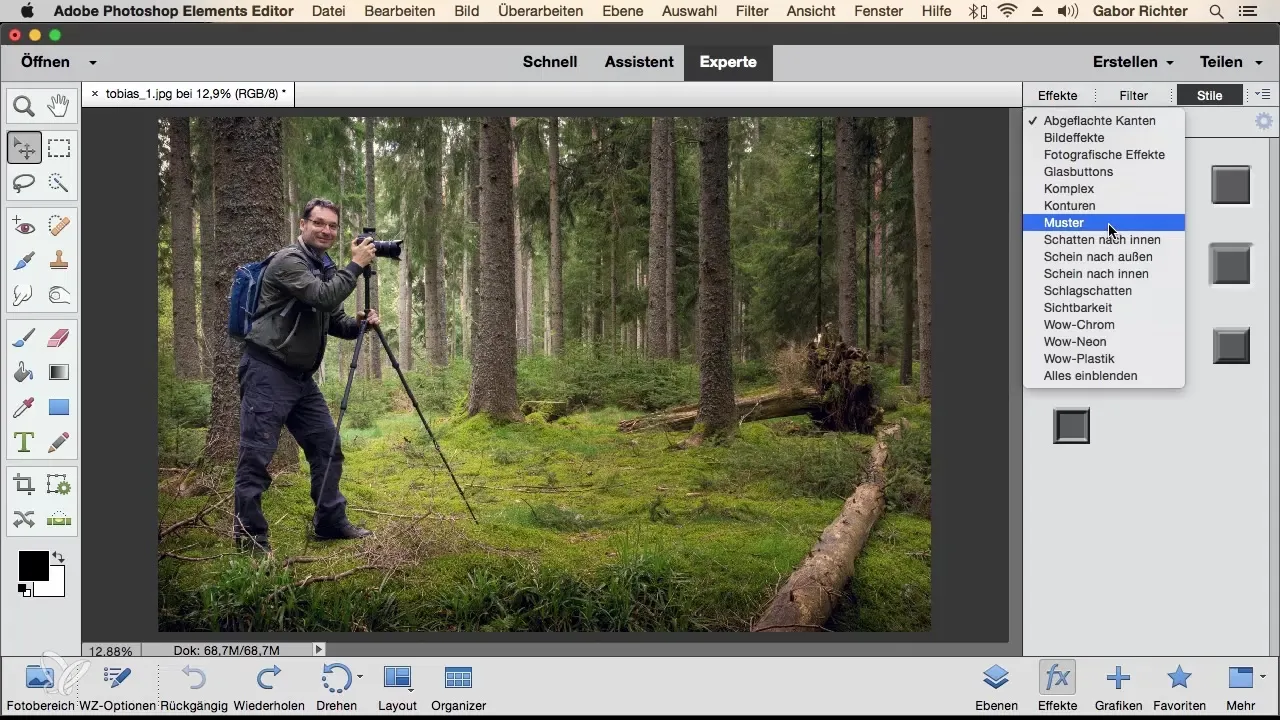
6. 編集にグラフィックを使用する
Photoshop Elementsは、プロジェクトに挿入できる多くの既製グラフィックも提供しています。デザインに適用したいグラフィックを選択すると、それが直接インターネットからダウンロードされます。インターネット接続があることを確認してください。
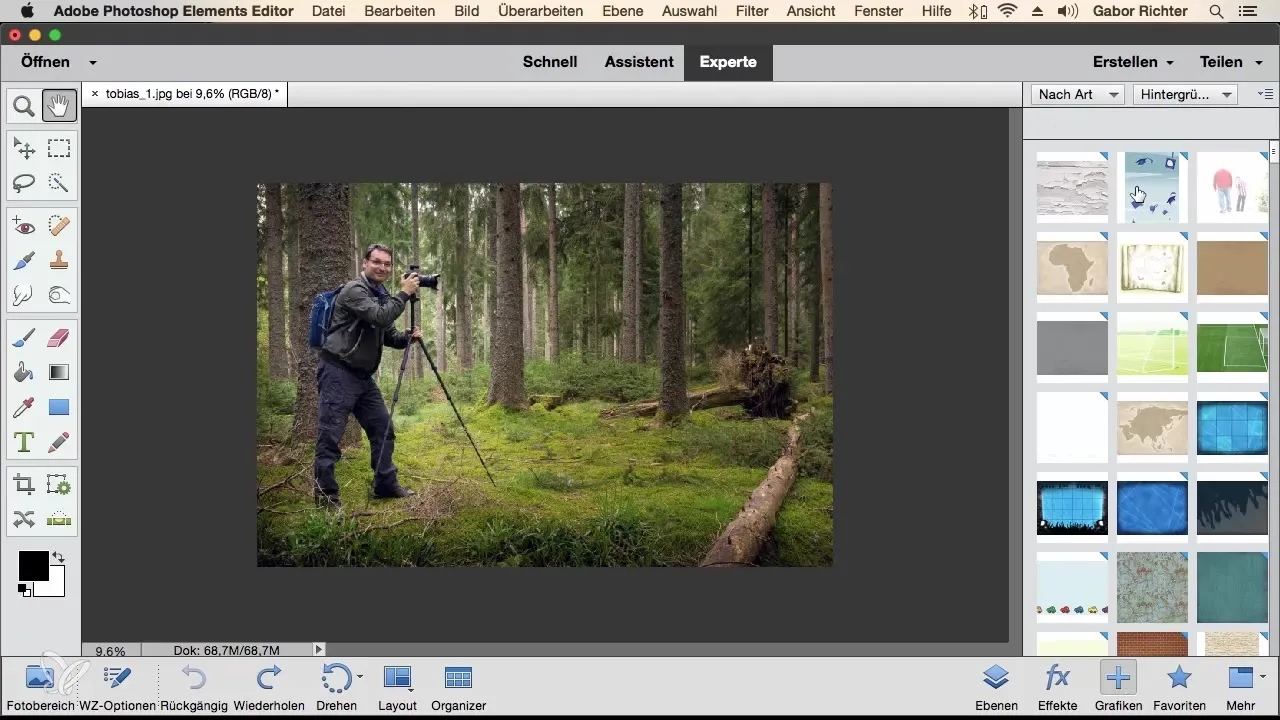
7. フレームや他のデザイン要素の挿入
特別なデザイン要素が必要な場合、フレームを事前に検索することをお勧めします。さまざまなフレームスタイルが利用可能で、これを画像に挿入して調整することで、プロジェクトを洗練させます。これにより、あなたのプロジェクトにさらなる魅力が加わります。
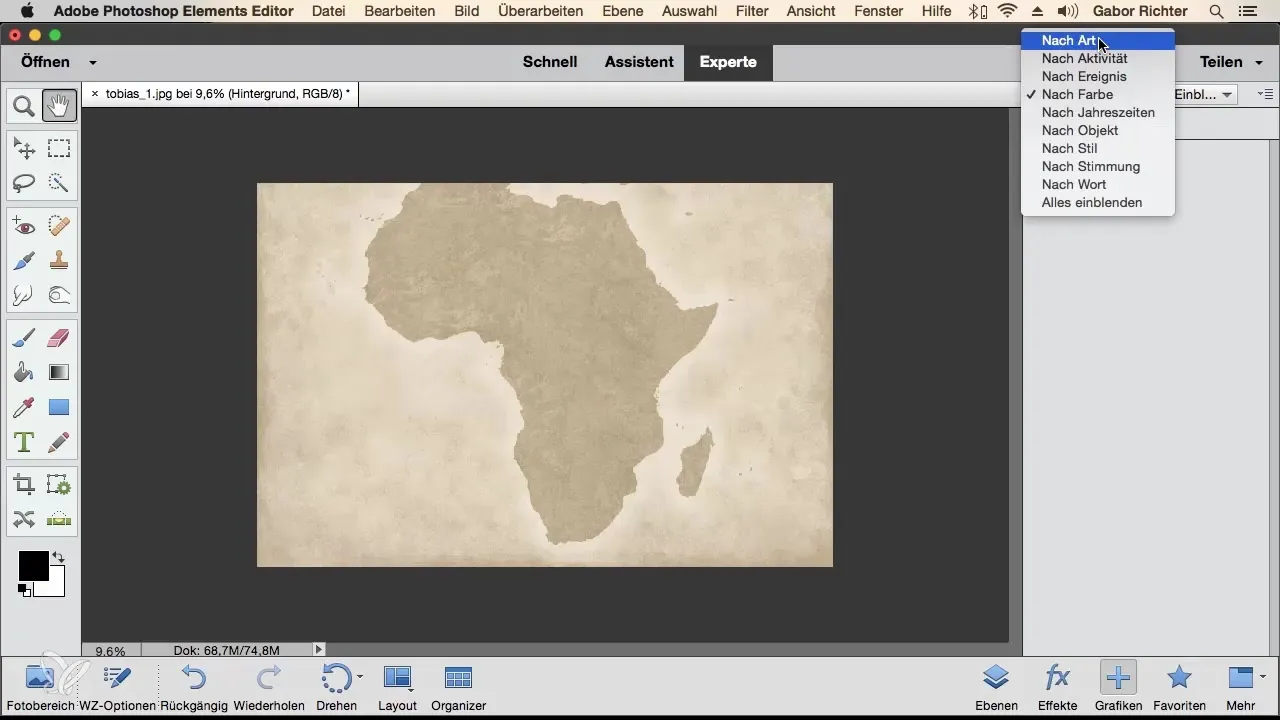
8. お気に入りを使った迅速なアクセス
お気に入りのグラフィック、効果、スタイルを別のお気に入りエリアに保存することで、多くの時間を節約できます。このエリアにいつでもアクセスして、お気に入りの要素を迅速に現在のプロジェクトに挿入できます。お気に入りがもはや関連性がない場合、右クリックで削除することもできます。
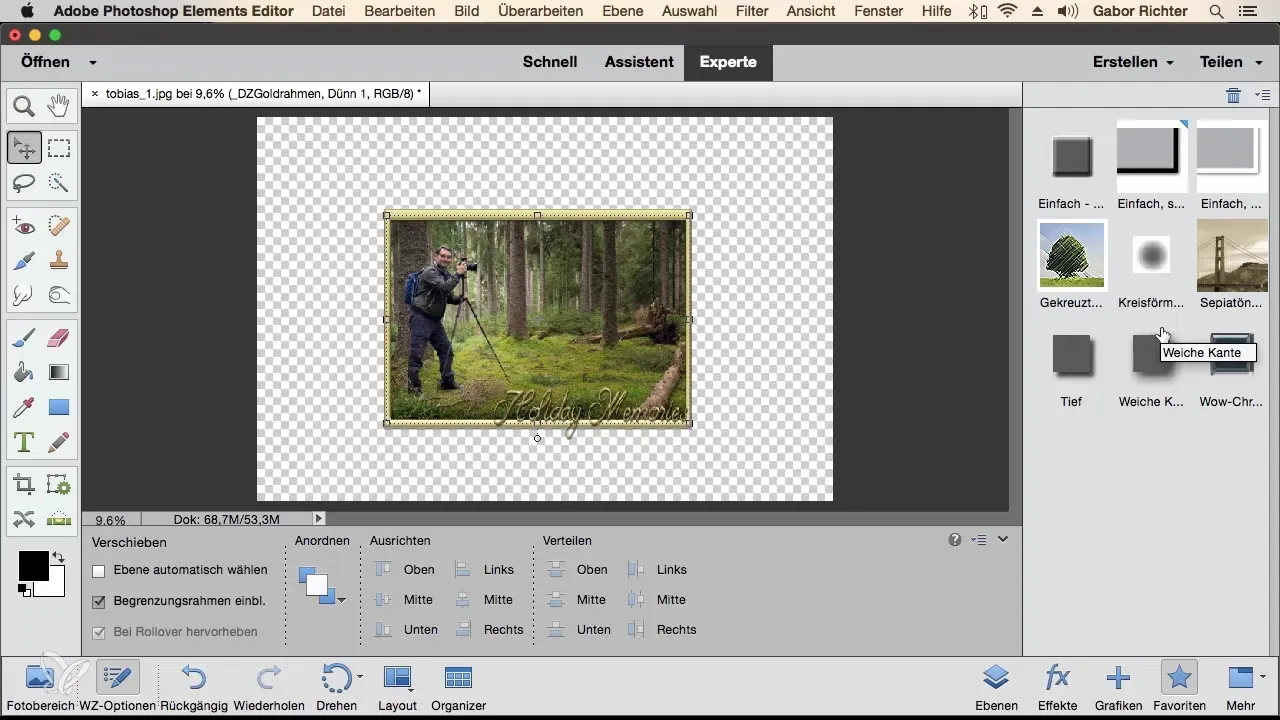
9. プロフェッショナルに取り組む
より野心的なユーザーには、「もっと」作業エリアが、プロ向けの拡張されたオプションを提供します。ここでは、ログ、ヒストグラムなど、作業を微調整するための設定が見つかります。可能性はほぼ無限大です。
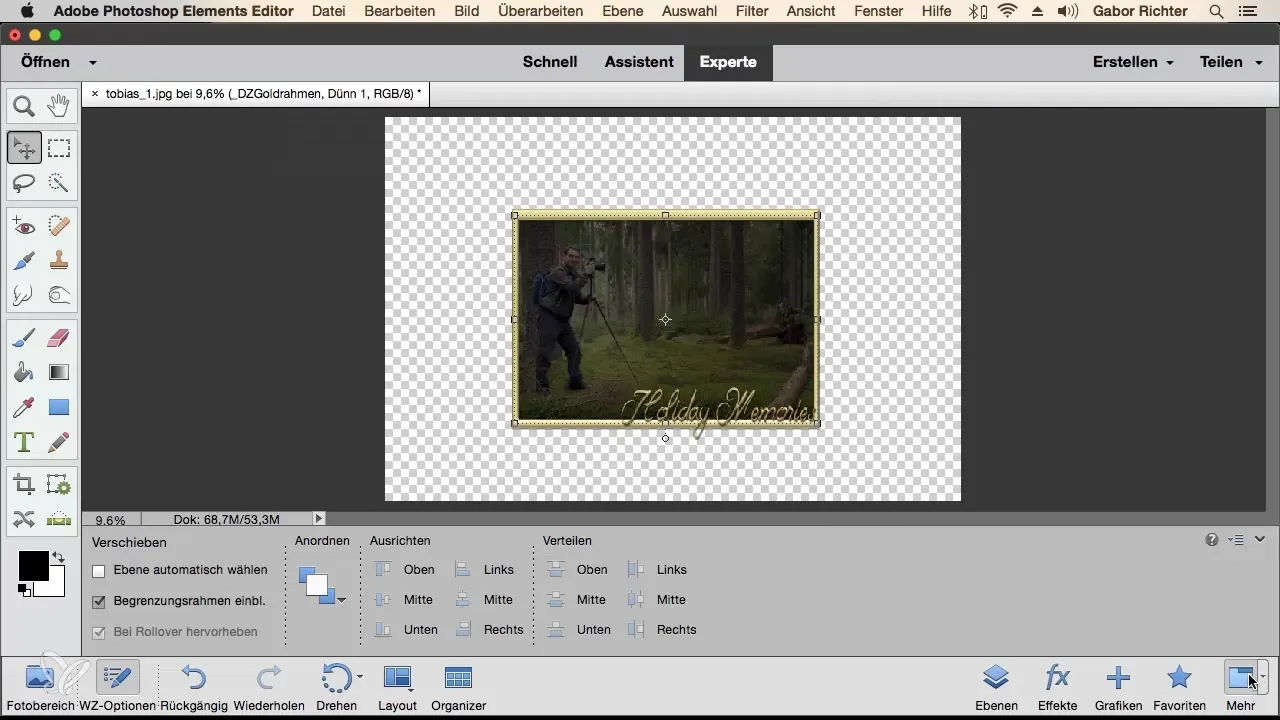
まとめ - Photoshop Elements: レイヤータスクバーの最適な利用
このガイドでは、Photoshop Elementsのレイヤータスクバーを効果的に利用する方法について包括的な概要を得ました。レイヤーパネルの有効化から、効果の適用や保存、既製のグラフィックの使用まで、プロジェクトをさらにクリエイティブで効率的に作成するための準備が整いました。
よくある質問
効果をお気に入りに追加するにはどうすればよいですか?効果を右クリックし、「お気に入りに追加」を選択します。
インターネットからグラフィックをダウンロードできますか?はい、グラフィックをダウンロードするにはインターネット接続が必要です。
適用した効果を元に戻すにはどうすればよいですか?タスクバーの「取り消し」ボタンをクリックします。
プロフェッショナル編集のオプションはどこにありますか?「もっと」作業エリアで、プロ向けの拡張機能を見つけることができます。
独自のプリセットを作成できますか?はい、独自の効果やプリセットを作成できますが、これは少し複雑です。


